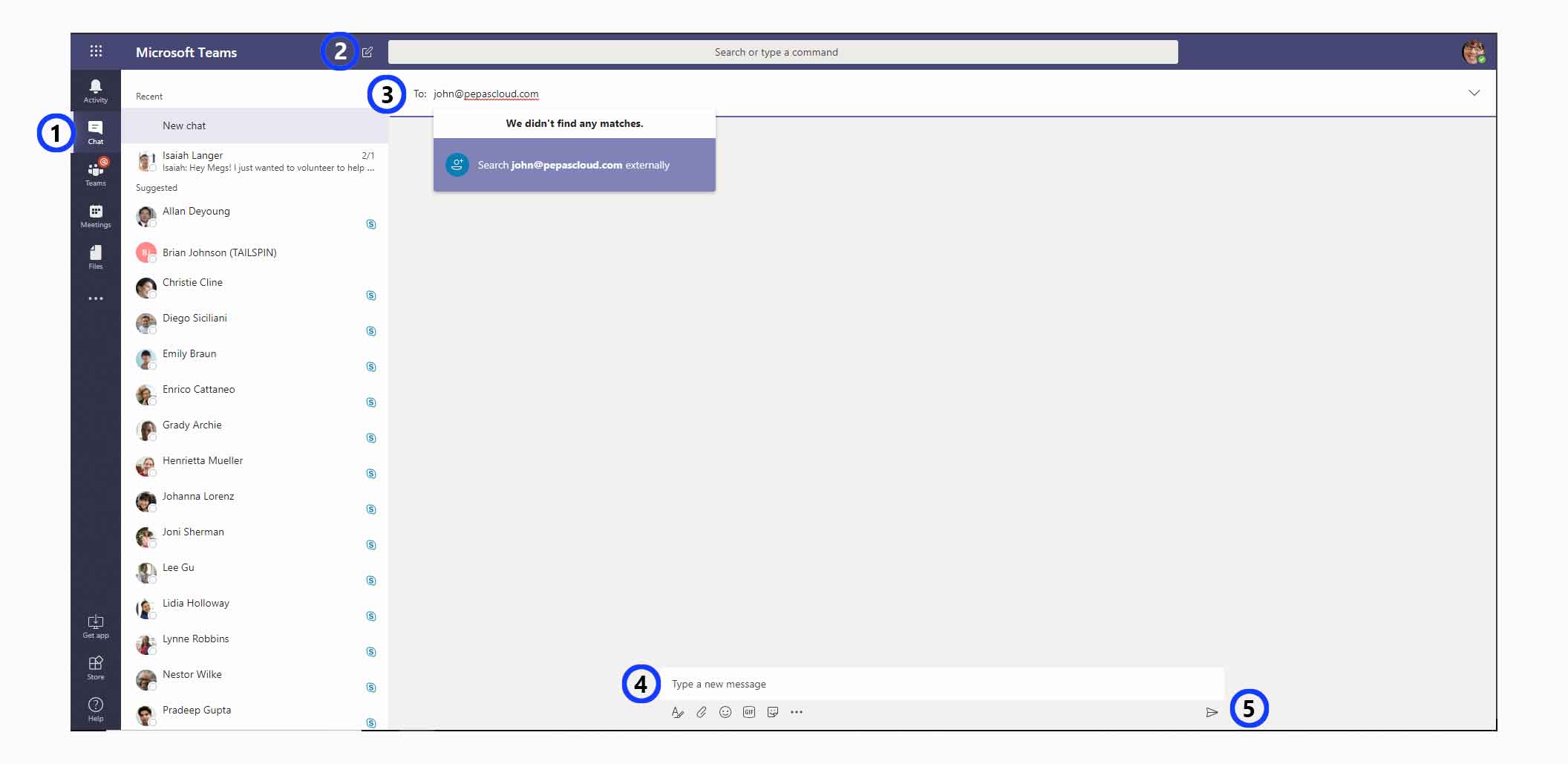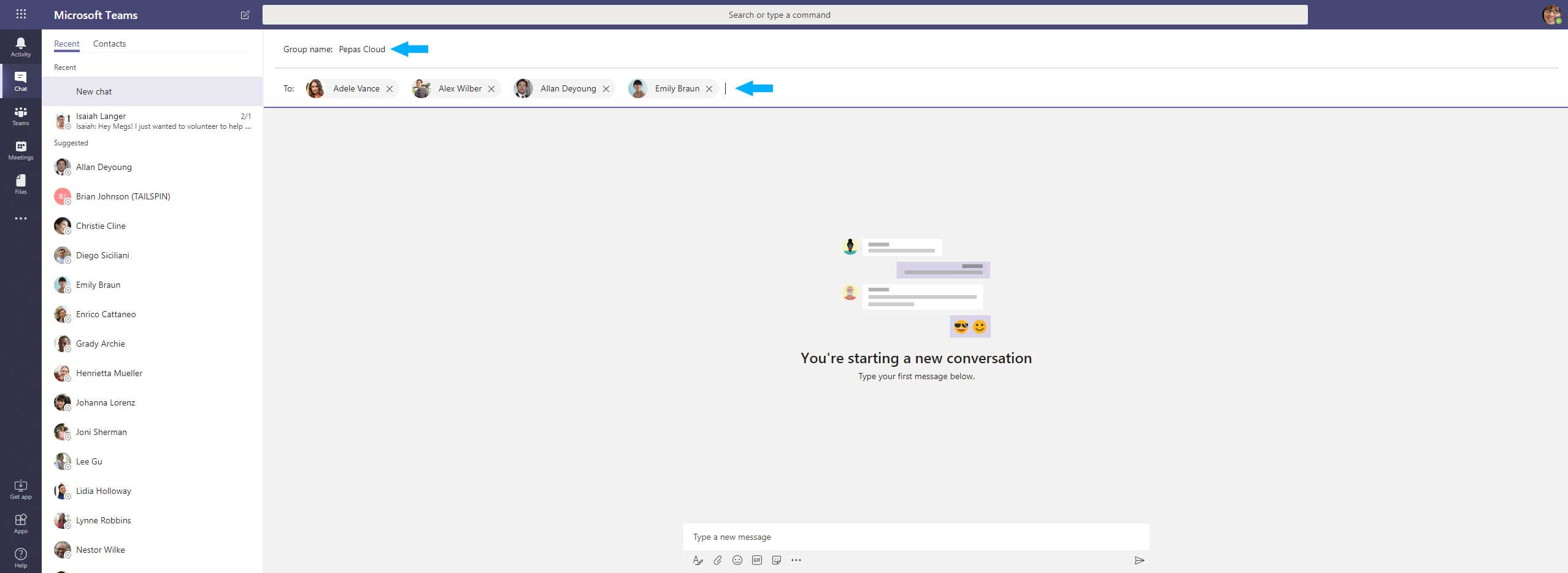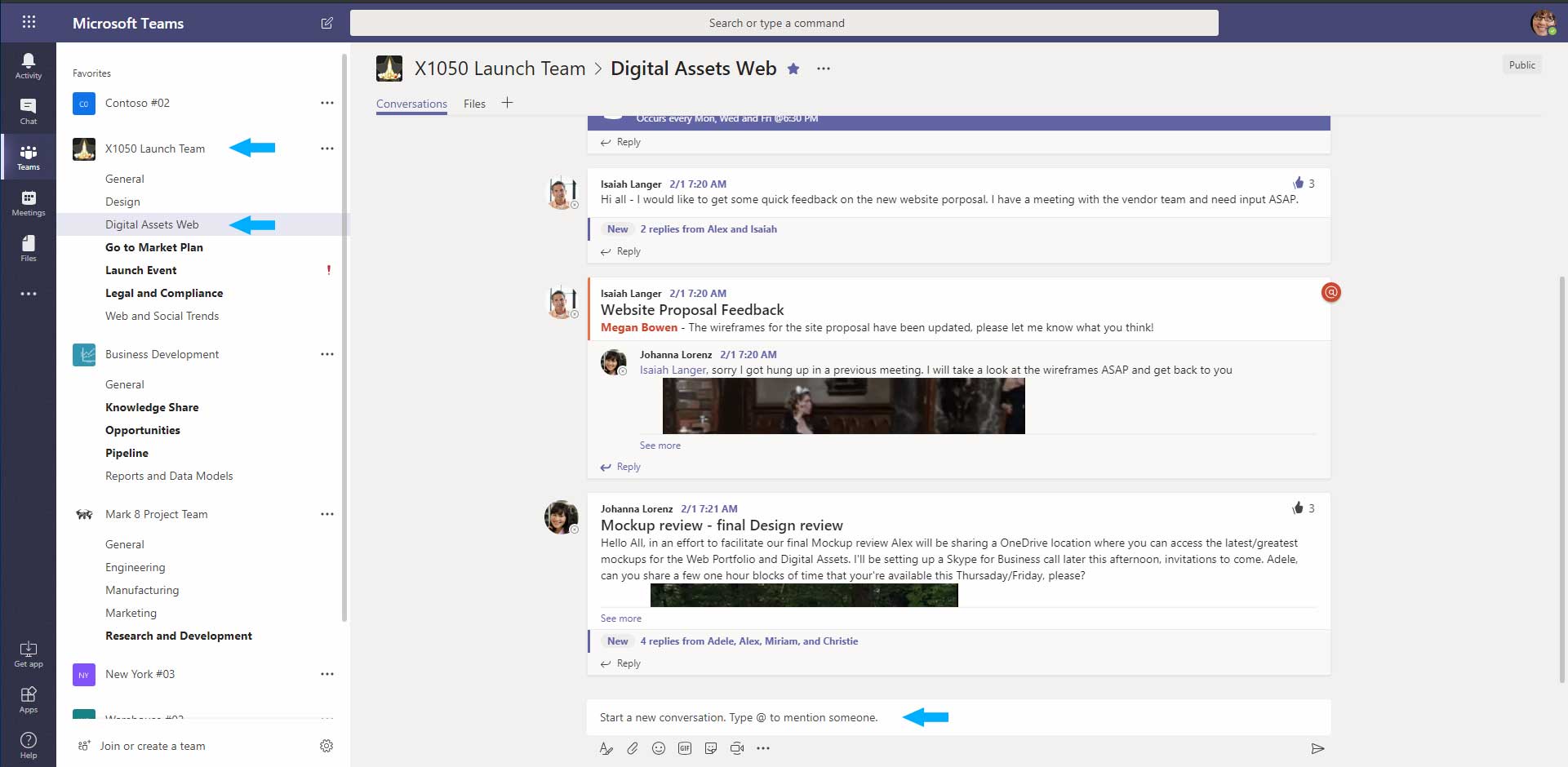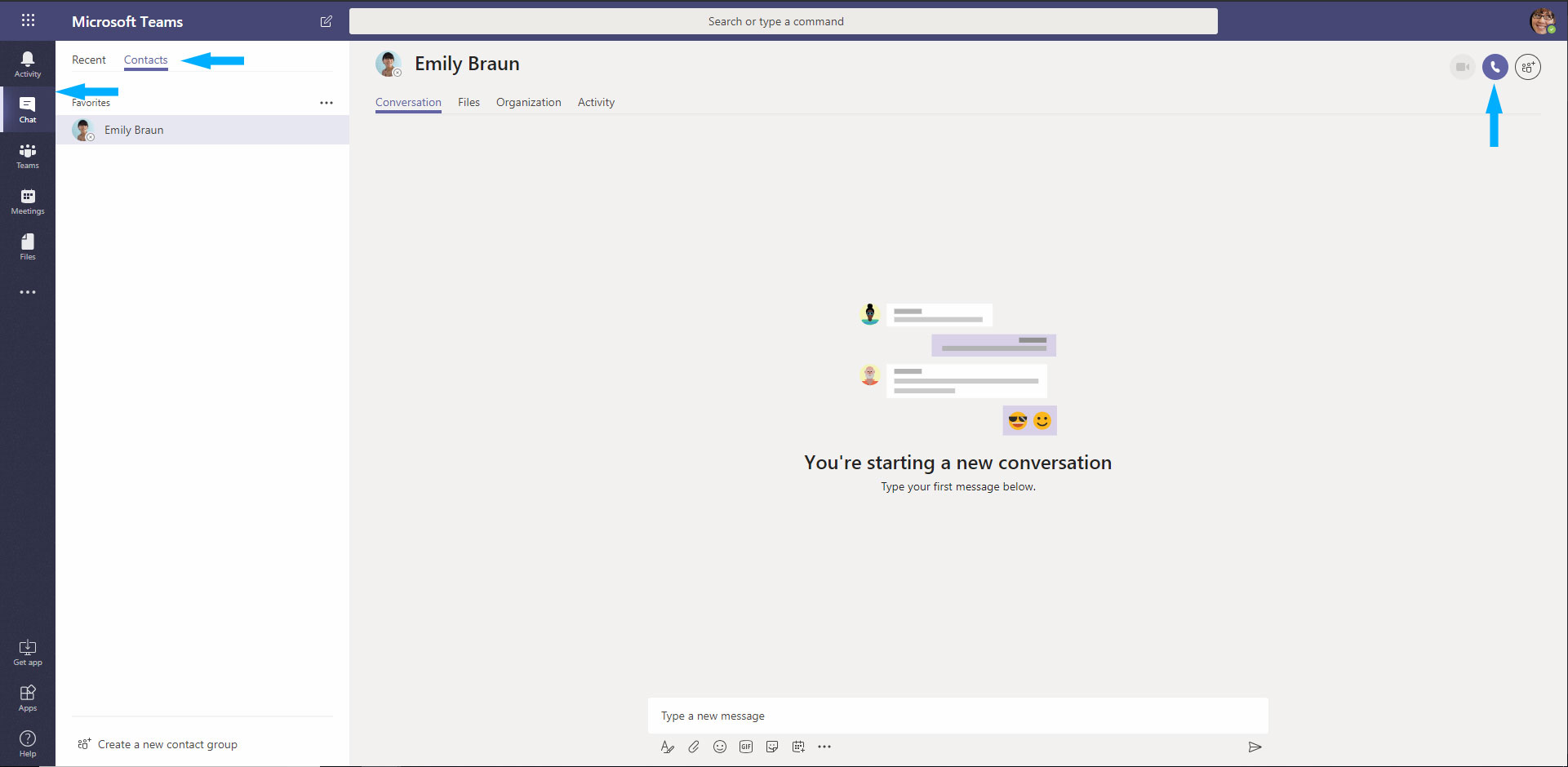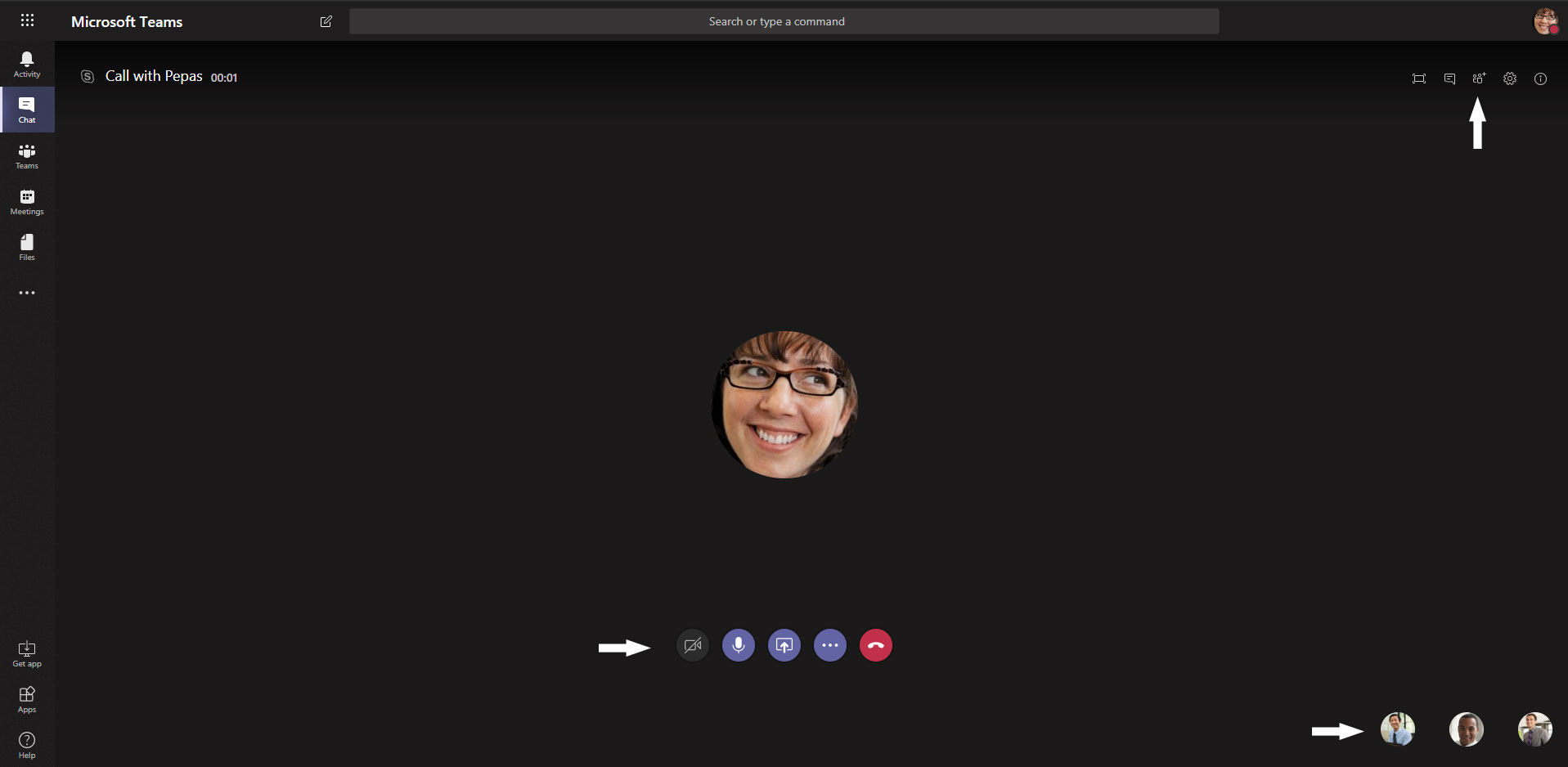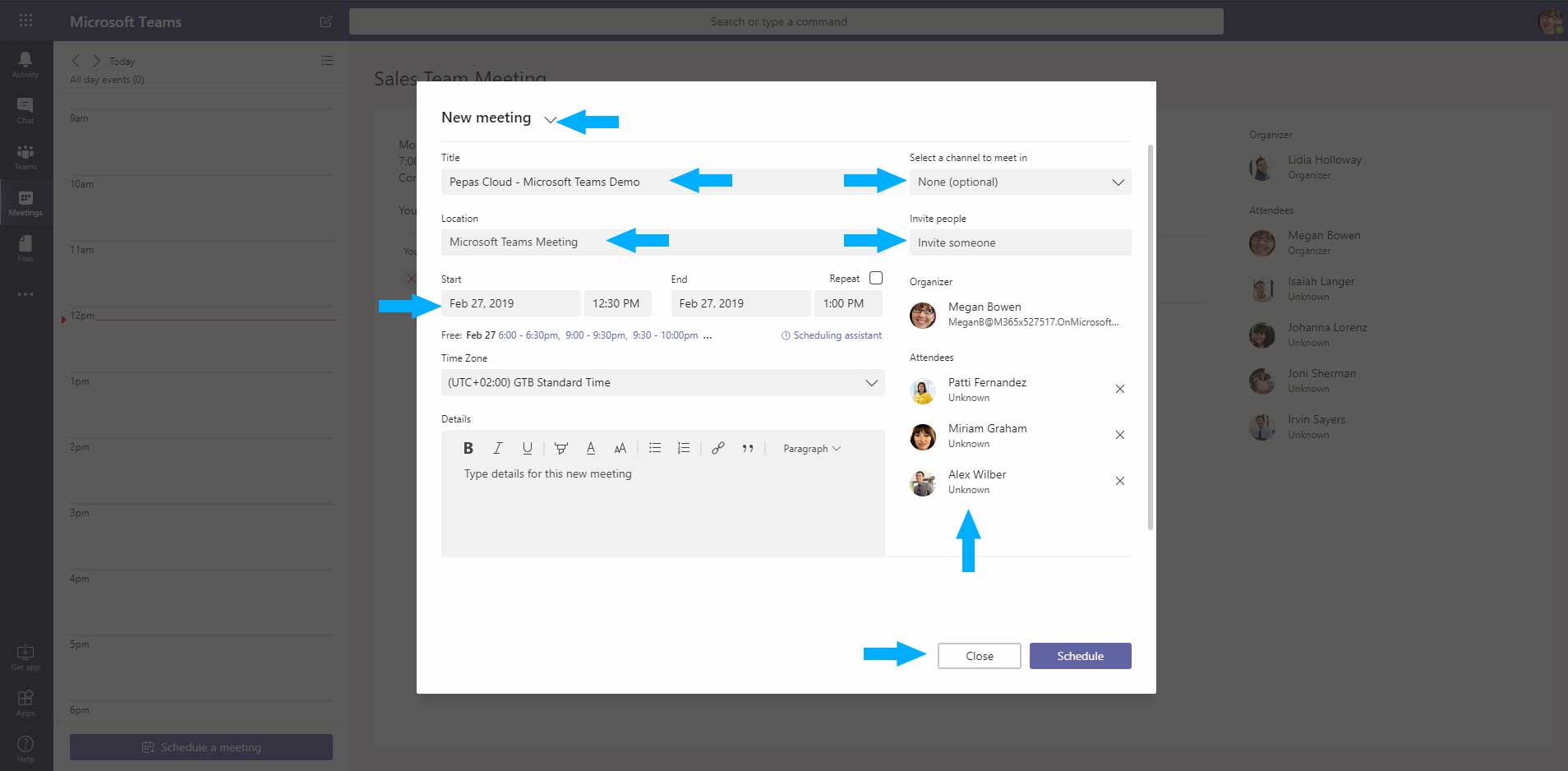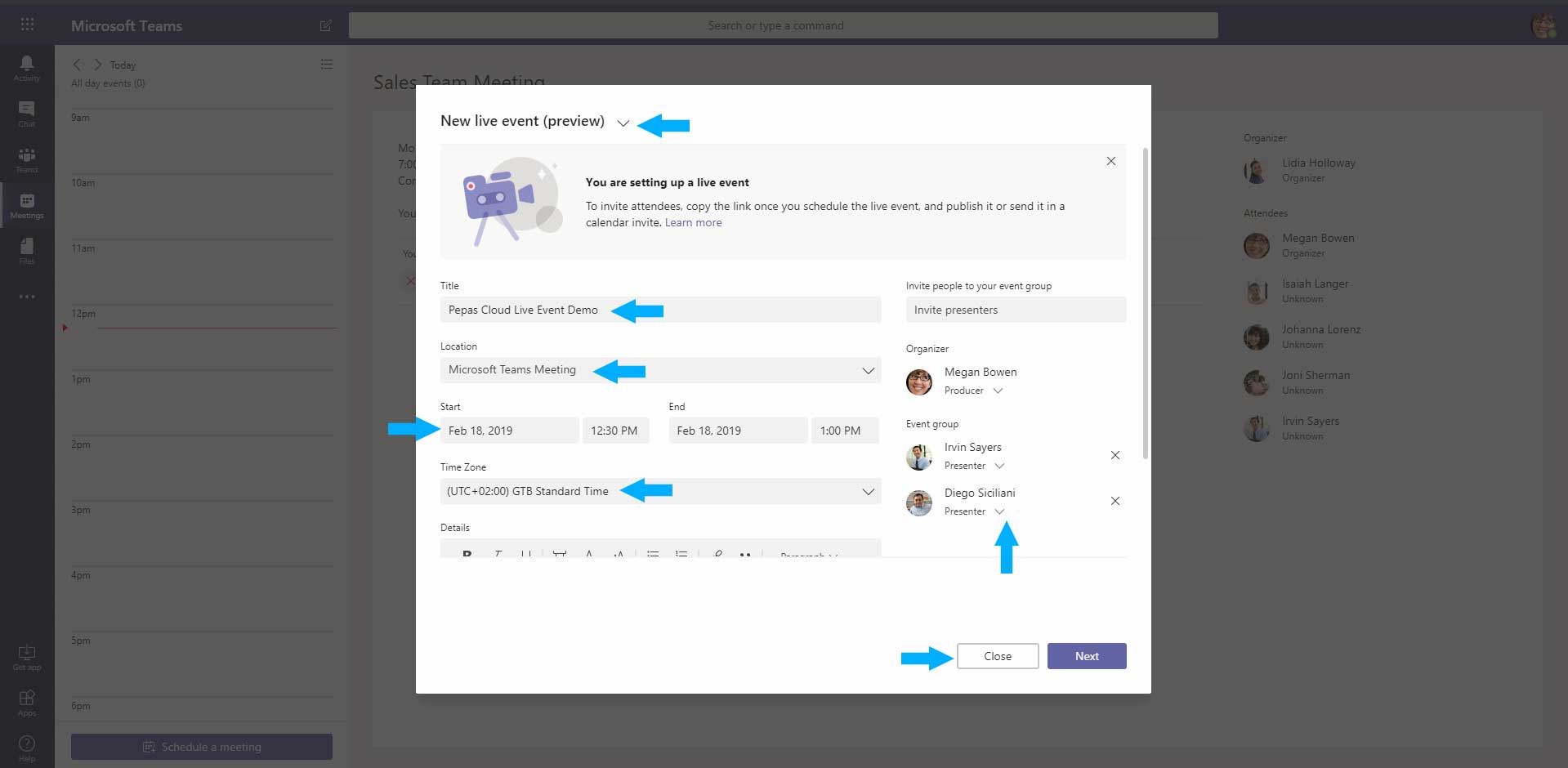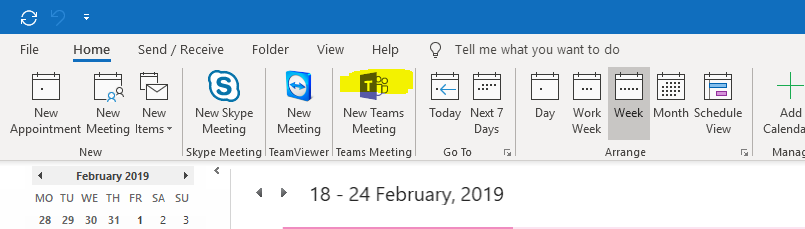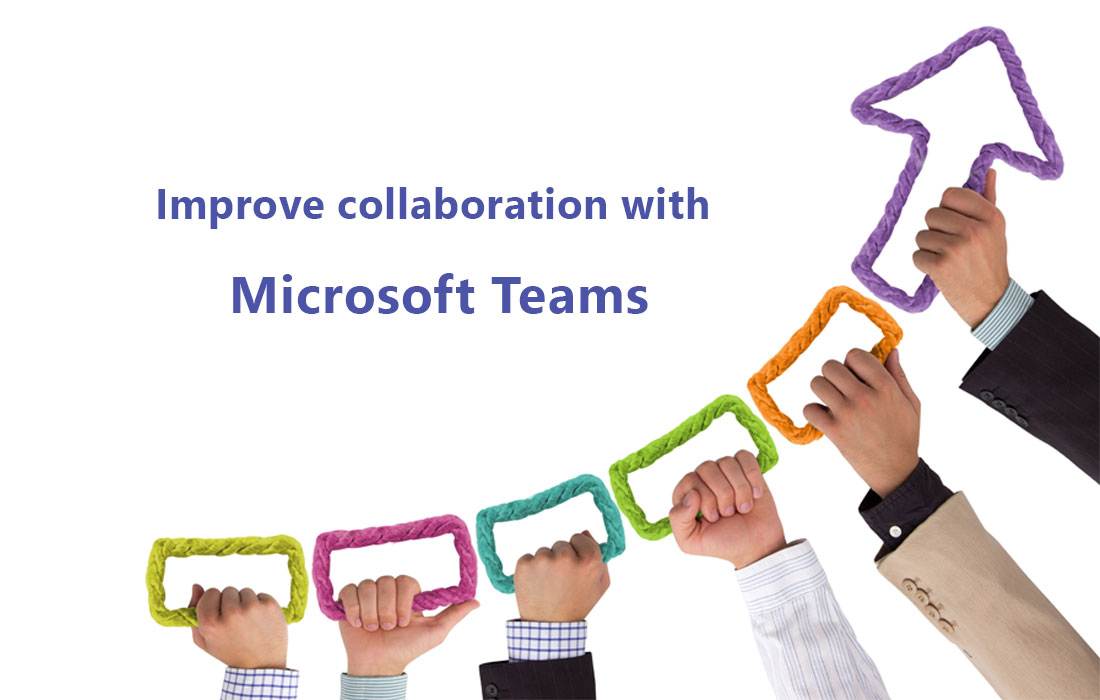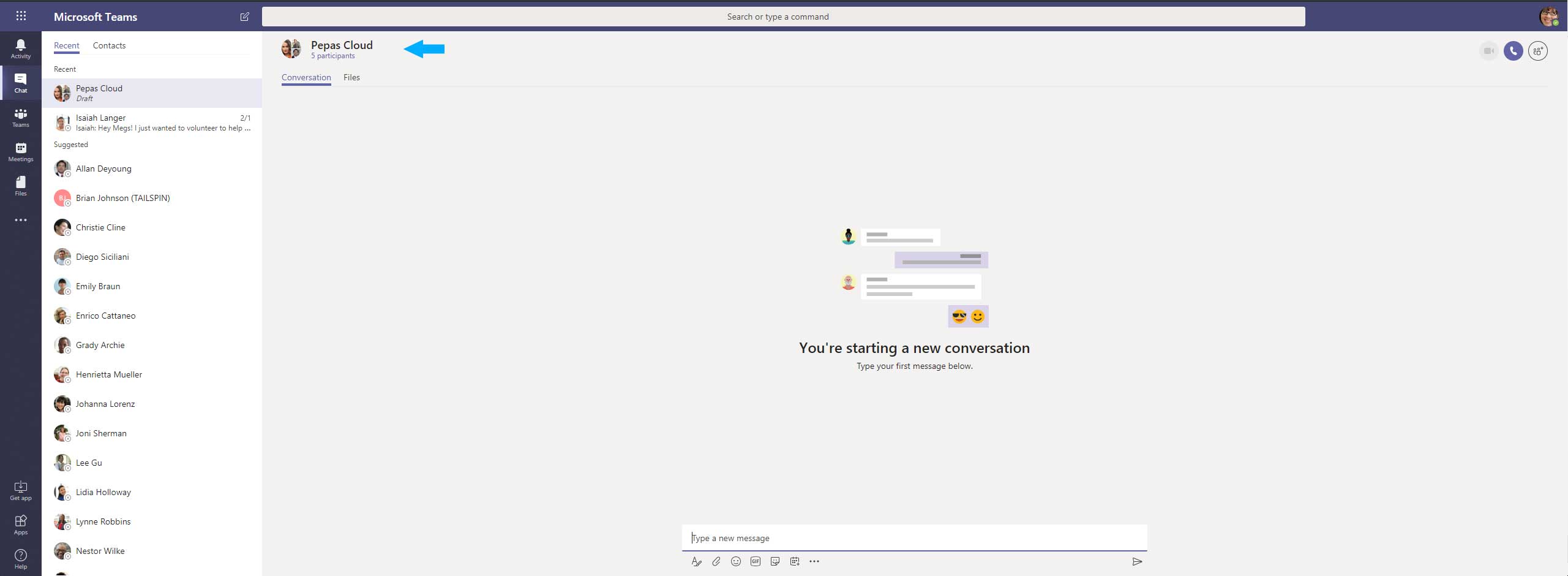Politica de confidentialitate
Consideram asigurarea dreptului la protectia datelor cu caracter personal ca un angajament fundamental al Pepas Cloud, prin urmare vom dedica toate resursele si eforturile necesare pentru a prelucra datele dumneavoastra in deplina concordanta cu Regulamentul (UE) 2016/679 (“Regulamentul general privind protectia datelor” sau “GDPR”), precum si cu orice alta legislatie aplicabila pe teritoriul Romaniei. Intrucat unul dintre principiile esentiale ale acestui cadrul legal il reprezinta transparenta, am pregatit acest document prin care dorim sa va informam despre modul in care colectam, utilizam, transferam si protejam datele dumneavoastra cu caracter personal atunci cand interactionati cu noi in legatura cu produsele si serviciile noastre, inclusiv prin site-ul nostru web sau prin aplicatiile disponibile pe telefonul mobil.
Ne rezervam dreptul de a actualiza si modifica periodic aceasta Politica de Confidentialitate, pentru a reflecta orice modificari ale modului in care prelucram datele dumneavoastra cu caracter personal sau orice modificari ale cerintelor legale. In cazul oricarei astfel de modificari, vom afisa pe website-ul nostru versiunea modificata a Politicii de Confidentialitate, motiv pentru care va rugam sa verificati periodic continutul acestei Politici de Confidentialitate.
Ce categorii de date cu caracter personal prelucram
In general, colectam datele dumneavoastra cu caracter personal direct de la dumneavoastra, astfel incat aveti controlul asupra tipului de informatie pe care ne-o oferiti. Cu titlul de exemplu, primim informatii de la dumneavoastra astfel:
Cand va creati un cont pe site-ul Pepas Cloud, ne transmiteti: adresa de e-mail, numele si prenumele;
In cadrul paginii dumneavoastra personale (Contul meu) din platforma Pepas Cloud aveti posibilitatea sa adaugati informatii suplimentare, precum: numar telefon mobil, adrese de livrare, adresa alternativa de e-mail, etc.;
Cand plasati o comanda, ne furnizati informatii precum: produsul dorit, numele si prenumele, adresa de livrare, detalii de facturare, metoda de plata, numar de telefon, datele cardului bancar etc.
Putem, de asemenea, sa colectam si sa prelucram ulterior anumite informatii cu privire la comportamentul dumneavoastra in timpul vizitarii site-ului nostru web, pentru a va personaliza experienta online si a va pune la dispozitie oferte adaptate profilului dumneavoastra. Va invitam sa aflati mai multe detalii in acest sens prin consultarea sectiunii privitoare la scopurile prelucrarii de mai jos.
Pe site-ul nostru web putem stoca si colecta informatii in cookie-uri si tehnologii similare, conform Politicii de cookie-uri.
Nu colectam si nu prelucram in alt mod date sensibile, incluse de Regulamentul general privind protectia datelor in categorii speciale de date cu caracter personal. De asemenea, nu dorim sa colectam sau sa prelucram date ale minorilor care nu au implinit varsta de 18 ani.
Care sunt scopurile si temeiurile prelucrarii
Vom utiliza datele dvs. cu caracter personal in urmatoarele scopuri:
- Pentru prestarea serviciilor Pepas Cloud in beneficiul dumneavoastra.
Acest scop general poate include, dupa caz, urmatoarele:
- a) Crearea si administrarea contului in cadrul platformei Pepas Cloud;
- b) Prelucrarea comenzilor, inclusiv preluarea, validarea, expedierea si facturarea acestora;
- c) Solutionarea anularilor sau a problemelor de orice natura referitoare la o comanda, la produsele achizitionate;
- d) Returnarea produselor conform prevederilor legale;
- e) Rambursarea contravalorii produselor conform prevederilor legale;
- f) Asigurarea serviciilor de suport, inclusiv oferirea de raspunsuri la intrebarile dumneavoastra cu privire la comenzile dumneavoastra sau la produsele Pepas Cloud.
Prelucrarea datelor dumneavoastra pentru aceste scopuri este in cele mai multe cazuri necesara pentru incheierea si executarea unui contract intre Pepas Cloud si dumneavoastra. De asemenea, anumite prelucrari subsumate acestor scopuri sunt impuse de legislatia aplicabila, inclusiv legislatia fiscala si contabila.
- Pentru imbunatatirea serviciilor noastre
Ne dorim in permanenta sa va oferim cea mai buna experienta de cumparare online. Pentru aceasta, putem colecta si utiliza anumite informatii in legatura cu comportamentul dumneavoastra de Cumparator, va putem invita sa completati chestionare de satisfactie aferente finalizarii unei comenzi sau putem desfasura, direct sau cu ajutorul unor parteneri, studii si cercetari de piata.
Ne intemeiem aceste activitati pe interesul nostru legitim de a desfasura activitati comerciale, avand intotdeauna grija ca drepturile si libertatile dumneavoastra fundamentale sa nu fie afectate.
- Pentru marketing
Vrem sa va tinem la curent cu privire la cele mai bune oferte pentru produsele/serviciile care va intereseaza. In acest sens, va putem trimite orice tip de mesaj (cum ar fi: e-mail/SMS/telefonic/alerte pe mobil sau web, etc.) continand informatii generale si tematice, informatii cu privire la produse similare sau complementare cu cele pe care le-ati achizitionat, informatii cu privire la oferte sau promotii, informatii referitoare la produsele adaugate in sectiunea “Cosul meu” sau sectiunea “Favorite” sau ati aratat interes sa le achizitionati, precum si alte comunicari comerciale cum ar fi cercetari de piata si sondaje de opinie, si putem afisa recomandari personalizate pe site-ul web.
In anumite situatii, ne putem baza activitatile de marketing pe interesul nostru legitim de a ne promova si dezvolta activitatea comerciala. In orice situatie in care folosim informatii cu privire la dumneavoastra. pentru un interes legitim al nostru, avem grija si luam toate masurile necesare pentru ca drepturile si libertatile dumneavoastra fundamentale sa nu fie afectate. Cu toate acestea, ne puteti solicita oricand, prin mijloacele descrise mai sus, sa oprim prelucrarea datelor dumneavoastra cu caracter personal in scop de marketing, urmand sa dam curs cererii dumneavoastra.
- Pentru apararea intereselor noastre legitime
Pot exista situatii in care vom folosi sau transmite informatii pentru a ne proteja drepturile si activitatea comerciala. Acestea pot include:
– Masuri de protectie a site-ului web Pepas Cloud fata de atacuri cibernetice:
– Masuri de prevenire si detectare a tentativelor de fraudare, inclusiv transmiterea unor informatii catre autoritatile publice competente;
– Masuri de gestionare a altor riscuri.
Temeiul general al acestor tipuri de prelucrari este interesul nostru legitim de a ne apara activitatea comerciala, fiind inteles ca ne asiguram ca toate masurile pe care le luam garanteaza un echilibru intre interesele noastre si drepturile si libertatile dumneavoastra fundamentale.
De asemenea, in anumite cazuri ne intemeiem prelucrarea pe dispozitii legale cum ar fi obligatia de a asigura paza bunurilor si valorilor prevazuta de legislatia aplicabila in aceasta materie.
Cat timp pastram datele dvs. cu caracter personal
Ca regula generala, vom stoca datele dumneavoastra cu caracter personal cat timp aveti un cont in platforma Pepas Cloud. Puteti sa ne solicitati oricand stergerea anumitor informatii sau inchiderea contului si vom da curs acestor solicitari, sub rezerva pastrarii anumitor informatii inclusiv ulterior inchiderii contului, in situatiile in care legislatia aplicabila sau interesele noastre legitime o impun.
Cui transmitem datele dvs. cu caracter personal
Dupa caz, putem transmite sau oferi acces la anumite date cu caracter personal ale dvs. urmatoarelor categorii de destinatari:
– partenerilor Pepas Cloud;
– furnizorilor de servicii de curierat;
– furnizorilor de servicii de plata/bancare;
– furnizorilor de servicii de marketing / telemarketing;
– furnizorilor de servicii de cercetare de piata;
– societatilor de asigurare;
– furnizorilor de servicii IT;
– altor societati cu care putem dezvolta programe comune de ofertare pe piata a bunurilor si serviciilor noastre.
In cazul in care ne revine o obligatie legala sau daca este necesar pentru a ne apara un interes legitim, putem de asemenea divulga anumite date cu caracter personal unor autoritati publice.
Ne asiguram ca accesul la datele dumneavoastra de catre terte persoane juridice de drept privat se realizeaza in conformitate cu prevederile legale privind protectia datelor si confidentialitatea informatiilor, in baza unor contracte incheiate cu acestia.
In ce tari transferam datele dvs. cu caracter personal
In prezent, stocam si prelucram datele dumneavoastra cu caracter personal pe teritoriul Romaniei.
Cu toate acestea, este posibil sa transferam anumite date ale dumneavoastra cu caracter personal unor entitati localizate in Uniunea Europeana sau in afara Uniunii, inclusiv in tari carora Comisia Europeana nu le-a recunoscut un nivel adecvat de protectie a datelor cu caracter personal.
Vom lua intotdeauna masuri pentru a ne asigura ca orice transfer international de date cu caracter personal este gestionat cu atentie cu scopul de a va proteja drepturile si interesele. Transferurile catre furnizorii de servicii si alte parti terte vor fi intotdeauna protejate prin angajamente contractuale si, dupa caz, prin alte garantii, cum ar fi clauzele contractuale standard emise de Comisia Europeana sau schemele de certificare, precum Scutul de confidentialitate pentru protectia datelor cu caracter personal transferate din interiorul UE catre Statele Unite ale Americii.
Cum protejam securitatea datelor dumneavoastra cu caracter personal
Ne angajam sa asiguram securitatea datelor cu caracter personal prin implementarea unor masuri tehnice si organizatorice adecvate, conform standardelor industriei.
Transmisia datelor dumneavoastra cu caracter personal se face folosind algoritmi de criptare de ultima generatie si le stocam pe servere securizate, asigurand in acelasi timp redundanta datelor.
Pentru efectuarea platilor folosim serviciile procesatorului de plati Libra Bank. Orice informatii privitoare la plati sunt criptate, folosind tehnologii de criptare de ultima generatie.
In ciuda masurilor luate pentru a proteja datele dumneavoastra cu caracter personal, va atragem atentia ca transmiterea informatiilor prin Internet, in general, sau prin intermediul altor retele publice, nu este complet sigura, existand riscul ca datele sa fie vazute si utilizate de catre terte parti neautorizate. Nu putem fi responsabili pentru astfel de vulnerabilitati ale unor sisteme care nu sunt sub controlul nostru.
Ce drepturi aveti
Regulamentul general privind protectia datelor va recunoaste o serie drepturi in legatura cu datele dvs. cu caracter personal. Puteti solicita accesul la datele dvs., corectarea oricaror greseli din fisierele noastre si/sau va puteti opune la prelucrarea datelor dvs. cu caracter personal. De asemenea, va puteti exercita dreptul de a va plange autoritatii de supraveghere competente sau de a va adresa justitiei. Dupa caz, puteti beneficia si de dreptul de a solicita stergerea datelor dvs. cu caracter personal, dreptul la restrictionarea prelucrarii datelor dvs. si dreptul la portabilitatea datelor.
Mai multe informatii despre fiecare dintre aceste drepturi pot fi obtinute prin consultarea tabelului prezentat mai jos.
Pentru a va putea exercita drepturile, ne puteti contacta folosind detaliile de contact expuse mai sus. Va rugam sa retineti urmatoarele aspecte daca doriti sa va exercitati aceste drepturi:
Identitate. Luam in serios confidentialitatea tuturor inregistrarilor care contin date cu caracter personal. Din acest motiv, va rugam sa ne transmiteti cererile dumneavoastra cu privire la astfel de inregistrari folosind adresa de e-mail aferenta contului Pepas Cloud. In caz contrar, ne rezervam dreptul de a va verifica identitatea prin solicitarea de informatii suplimentare care au ca scop confirmarea identitatii dumneavoastra.
Onorarii. Nu vom solicita o taxa pentru a va exercita vreun drept in ceea ce priveste datele dumneavoastra cu caracter personal, cu exceptia cazului in care solicitarea dumneavoastra de acces la informatii este nefondata, respectiv repetitiva sau excesiva, caz in care vom percepe o suma rezonabila in asemenea circumstante. Va vom informa despre orice onorarii aplicate inainte de a va solutiona cererea.
Durata de raspuns. Ne propunem sa raspundem la orice solicitari valide in termen de maximum 30 de zile lucratoare, cu exceptia cazului in care acest lucru este deosebit de complicat sau daca ati facut mai multe solicitari, caz in care urmeaza sa raspundem in termen de maximum 60 de zile. Va vom anunta daca vom avea nevoie de mai mult de 30 de zile. S-ar putea sa va intrebam daca puteti sa ne spuneti exact ce doriti sa primiti sau ce anume va ingrijoreaza. Acest lucru ne va ajuta sa actionam mai repede si sa scurtam timpul de raspuns la solicitarea dumneavoastra.
Drepturile tertelor parti. Nu trebuie sa respectam o cerere in cazul in care ar afecta in mod negativ drepturile si libertatile altor persoane vizate.
Aveti urmatoarele drepturi:
- sa confirmam daca va prelucram datele cu caracter personal;
- sa va punem la dispozitie o copie a acestor date;
- sa va oferim alte informatii despre datele dumneavoastra cu caracter personal, cum ar fi datele pe care le avem, la ce le folosim, cui i le divulgam, daca le transferam in strainatate si cum le protejam, cat timp le pastram, ce drepturi aveti, cum puteti face o plangere, de unde am obtinut datele dumneavoastra, in masura in care informatiile nu v-au fost deja furnizate prin aceasta informare.
- Ne puteti cere sa rectificam sau sa completam datele dumneavoastra cu caracter personal inexacte sau incomplete.Este posibil sa incercam sa verificam exactitatea datelor inainte de rectificarea acestora
- Ne puteti cere sa va stergem datele cu caracter personal, dar numai in cazul in care:
- acestea nu mai sunt necesare pentru scopurile pentru care au fost colectate; sau
- v-ati retras consimtamantul (in cazul in care prelucrarea datelor se baza pe consimtamant); sau
- dati curs unui drept legal de a va opune; sau
- acestea au fost prelucrate ilegal; sau
- ne revine o obligatie legala in acest sens.Nu avem obligatia de a ne conforma solicitarii dumneavoastra de stergere a datelor dumneavoastra cu caracter personal in cazul in care prelucrarea datelor cu caracter personal este necesara:
- pentru respectarea unei obligatii legale; sau
- pentru constatarea, exercitarea sau apararea unui drept in instanta.
- Ne puteti cere sa restrictionam prelucrarea datelor cu caracter personal, dar numai in cazul in care:
- acuratetea lor este contestata (a se vedea sectiunea de rectificare), pentru a ne permite sa verificam acuratetea acestora; sau
- prelucrarea este ilegala, dar nu doriti ca datele sa fie sterse; sau
- acestea nu mai sunt necesare pentru scopurile pentru care au fost colectate, dar dumneavoastra aveti nevoie de ele pentru a constata, a exercita sau a apara un drept in instanta; sau
- v-ati exercitat dreptul de a va opune, iar verificarea daca drepturile noastre prevaleaza este in desfasurare.Putem continua sa folosim datele dvs. cu caracter personal in urma unei solicitari de restrictionare, in cazul in care:
- avem consimtamantul dvs.; sau
- pentru a constata, exercita sau asigura apararea unui drept in instanta; sau
- pentru a proteja drepturile Pepas Cloud sau ale altei persoane fizice sau juridice.
- Ne puteti cere sa va furnizam datele cu caracter personal intr-un format structurat, utilizat in mod curent si care poate fi citit automat, sau puteti solicita ca acesta sa fie „portat” direct catre un alt operator de date, dar in fiecare caz numai daca:
- prelucrarea se bazeaza pe consimtamantul dumneavoastra sau pe incheierea sau executarea unui contract cu dumneavoastra; si
- prelucrarea se face prin mijloace automate.
- Puteti cere sa nu faceti obiectul unei decizii bazate exclusiv pe prelucrarea automata, dar numai atunci cand decizia respectiva:
- produce efecte juridice cu privire la dumneavoastra; sau
- va afecteaza in alt mod similar si intr-o masura semnificativa.Acest drept nu se aplica in cazul in care decizia la care s-a ajuns in urma luarii automate a deciziilor:
- ne este necesara pentru a incheia sau a derula un contract cu dumneavoastra;
- este autorizata prin lege si exista garantii adecvate pentru drepturile si libertatile dvs.;
- sau se bazeaza pe consimtamantul dvs. explicit.
- Aveti dreptul sa depuneti o plangere la autoritatea de supraveghere cu privire la prelucrarea datelor dumneavoastra cu caracter personal. In Romania, datele de contact ale autoritatii de supraveghere pentru protectia datelor sunt urmatoarele: Autoritatea Nationala de Supraveghere a Prelucrarii Datelor cu Caracter Personal B-dul G-ral. Gheorghe Magheru nr. 28-30, Sector 1, cod postal 010336, Bucuresti, Romania, Telefon: +40.318.059.211 sau +40.318.059.212; E-mail: anspdcp@dataprotection.ro
- Fara a va afecta dreptul dumneavoastra de a contacta in orice moment autoritatea de supraveghere, va rugam sa ne contactati in prealabil, si va promitem ca vom depune toate eforturile necesare pentru a rezolva orice problema pe cale amiabila.
- Reamintim faptul ca puteti ne contacta in orice moment la: +40 756 225 522 sau contact@pepascloud.ro.